windows自带小工具命令
Windows CMD命令大全
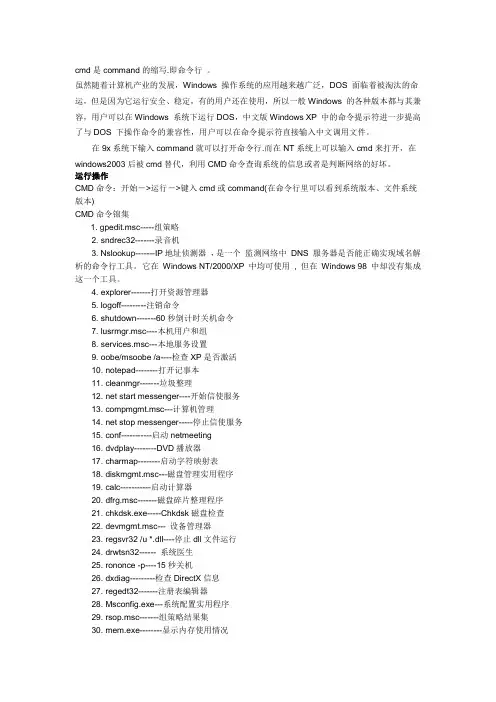
cmd是command的缩写.即命令行。
虽然随着计算机产业的发展,Windows 操作系统的应用越来越广泛,DOS 面临着被淘汰的命运,但是因为它运行安全、稳定,有的用户还在使用,所以一般Windows 的各种版本都与其兼容,用户可以在Windows 系统下运行DOS,中文版Windows XP 中的命令提示符进一步提高了与DOS 下操作命令的兼容性,用户可以在命令提示符直接输入中文调用文件。
在9x系统下输入command就可以打开命令行.而在NT系统上可以输入cmd来打开,在windows2003后被cmd替代,利用CMD命令查询系统的信息或者是判断网络的好坏。
运行操作CMD命令:开始->运行->键入cmd或command(在命令行里可以看到系统版本、文件系统版本)CMD命令锦集1. gpedit.msc-----组策略2. sndrec32-------录音机3. Nslookup-------IP地址侦测器,是一个监测网络中DNS 服务器是否能正确实现域名解析的命令行工具。
它在Windows NT/2000/XP 中均可使用, 但在Windows 98 中却没有集成这一个工具。
4. explorer-------打开资源管理器5. logoff---------注销命令6. shutdown-------60秒倒计时关机命令7. lusrmgr.msc----本机用户和组8. services.msc---本地服务设置9. oobe/msoobe /a----检查XP是否激活10. notepad--------打开记事本11. cleanmgr-------垃圾整理12. net start messenger----开始信使服务13. compmgmt.msc---计算机管理14. net stop messenger-----停止信使服务15. conf-----------启动netmeeting16. dvdplay--------DVD播放器17. charmap--------启动字符映射表18. diskmgmt.msc---磁盘管理实用程序19. calc-----------启动计算器20. dfrg.msc-------磁盘碎片整理程序21. chkdsk.exe-----Chkdsk磁盘检查22. devmgmt.msc--- 设备管理器23. regsvr32 /u *.dll----停止dll文件运行24. drwtsn32------ 系统医生25. rononce -p----15秒关机26. dxdiag---------检查DirectX信息27. regedt32-------注册表编辑器28. Msconfig.exe---系统配置实用程序29. rsop.msc-------组策略结果集30. mem.exe--------显示内存使用情况31. regedit.exe----注册表32. winchat--------XP自带局域网聊天33. progman--------程序管理器34. winmsd---------系统信息35. perfmon.msc----计算机性能监测程序36. winver---------检查Windows版本37. sfc /scannow-----扫描错误并复原38. taskmgr-----任务管理器(2000/xp/200340. wmimgmt.msc----打开windows管理体系结构(WMI)41. wupdmgr--------windows更新程序42. wscript--------windows脚本宿主设置43. write----------写字板45. wiaacmgr-------扫描仪和照相机向导46. winchat--------XP自带局域网聊天49. mplayer2-------简易widnows media player50. mspaint--------画图板51. mstsc----------远程桌面连接53. magnify--------放大镜实用程序54. mmc------------打开控制台55. mobsync--------同步命令57. iexpress-------木马捆绑工具,系统自带58. fsmgmt.msc-----共享文件夹管理器59. utilman--------辅助工具管理器61. dcomcnfg-------打开系统组件服务62. ddeshare-------打开DDE共享设置110. osk------------打开屏幕键盘111. odbcad32-------ODBC数据源管理器112. oobe/msoobe /a----检查XP是否激活68. ntbackup-------系统备份和还原69. narrator-------屏幕“讲述人”70. ntmsmgr.msc----移动存储管理器71. ntmsoprq.msc---移动存储管理员操作请求72. netstat -an----(TC)命令检查接口73. syncapp--------创建一个公文包74. sysedit--------系统配置编辑器75. sigverif-------文件签名验证程序76. ciadv.msc------索引服务程序77. shrpubw--------创建共享文件夹78. secpol.msc-----本地安全策略79. syskey---------系统加密,一旦加密就不能解开,保护windows xp系统的双重密码80. services.msc---本地服务设置81. Sndvol32-------音量控制程序82. sfc.exe--------系统文件检查器83. sfc /scannow---windows文件保护84. ciadv.msc------索引服务程序85. tourstart------xp简介(安装完成后出现的漫游xp程序)86. taskmgr--------任务管理器87. eventvwr-------事件查看器88. eudcedit-------造字程序89. compmgmt.msc---计算机管理90. packager-------对象包装程序91. perfmon.msc----计算机性能监测程序92. charmap--------启动字符映射表93. cliconfg-------SQL SERVER 客户端网络实用程序94. Clipbrd--------剪贴板查看器95. conf-----------启动netmeeting96. certmgr.msc----证书管理实用程序97. regsvr32 /u *.dll----停止dll文件运行98. regsvr32 /u zipfldr.dll------取消ZIP支持99. cmd.exe--------CMD命令提示符操作详解net use ipipc$ " " /user:" " 建立IPC空链接net use ipipc$ "密码" /user:"用户名" 建立IPC非空链接net use h: ipc$ "密码" /user:"用户名" 直接登陆后映射对方C:到本地为H:net use h: ipc$ 登陆后映射对方C:到本地为H:net use ipipc$ /del 删除IPC链接net use h: /del 删除映射对方到本地的为H:的映射net user 用户名密码/add 建立用户net user guest /active:yes 激活guest用户net user 查看有哪些用户net user 帐户名查看帐户的属性net localgroup administrators 用户名/add 把“用户”添加到管理员中使其具有管理员权限net start 查看开启了哪些服务net start 服务名开启服务;(如:net start telnet,net start schedule)net stop 服务名停止某服务net time 目标ip 查看对方时间net time 目标ip /set 设置本地计算机时间与“目标IP”主机的时间同步,加上参数/yes可取消确认信息net view 查看本地局域网内开启了哪些共享net view ip 查看对方局域网内开启了哪些共享net config 显示系统网络设置net logoff 断开连接的共享net pause 服务名暂停某服务net send ip "文本信息" 向对方发信息net ver 局域网内正在使用的网络连接类型和信息net share 查看本地开启的共享net share ipc$ 开启ipc$共享net share ipc$ /del 删除ipc$共享net share c$ /del 删除C:共享net user guest 12345 用guest用户登陆后用将密码改为12345net password 密码更改系统登陆密码netstat -a 查看开启了哪些端口,常用netstat -annetstat -n 查看端口的网络连接情况,常用netstat -annetstat -v 查看正在进行的工作netstat -p 协议名例:netstat -p tcq/ip 查看某协议使用情况netstat -s 查看正在使用的所有协议使用情况nbtstat -A ip 对方136到139其中一个端口开了的话,就可查看对方最近登陆的用户名tracert -参数ip(或计算机名) 跟踪路由(数据包),参数:“-w数字”用于设置超时间隔。
Windows 自带网络小工具
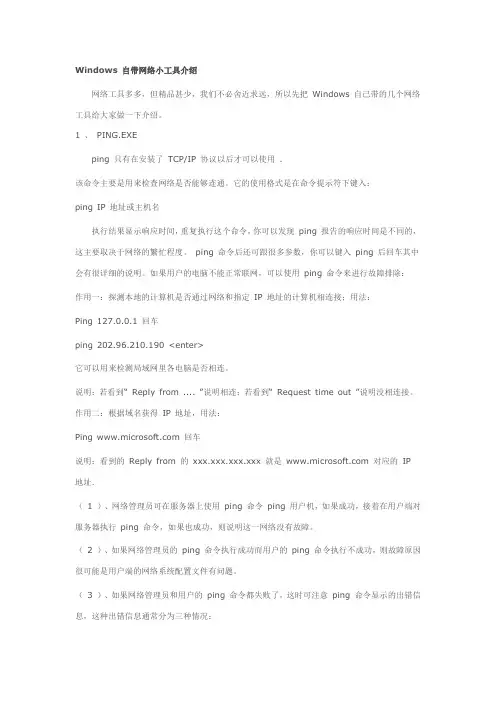
Windows 自带网络小工具介绍网络工具多多,但精品甚少,我们不必舍近求远,所以先把Windows 自己带的几个网络工具给大家做一下介绍。
1 、PING.EXEping 只有在安装了TCP/IP 协议以后才可以使用 .该命令主要是用来检查网络是否能够连通。
它的使用格式是在命令提示符下键入:ping IP 地址或主机名执行结果显示响应时间,重复执行这个命令,你可以发现ping 报告的响应时间是不同的,这主要取决于网络的繁忙程度。
ping 命令后还可跟很多参数,你可以键入ping 后回车其中会有很详细的说明。
如果用户的电脑不能正常联网,可以使用ping 命令来进行故障排除:作用一:探测本地的计算机是否通过网络和指定IP 地址的计算机相连接;用法:Ping 127.0.0.1 回车ping 202.96.210.190 <enter>它可以用来检测局域网里各电脑是否相连。
说明:若看到“ Reply from .... ”说明相连;若看到“ Request time out ”说明没相连接。
作用二:根据域名获得IP 地址,用法:Ping 回车说明:看到的Reply from 的xxx.xxx.xxx.xxx 就是 对应的IP 地址.(1 )、网络管理员可在服务器上使用ping 命令ping 用户机,如果成功,接着在用户端对服务器执行ping 命令,如果也成功,则说明这一网络没有故障。
(2 )、如果网络管理员的ping 命令执行成功而用户的ping 命令执行不成功,则故障原因很可能是用户端的网络系统配置文件有问题。
(3 )、如果网络管理员和用户的ping 命令都失败了,这时可注意ping 命令显示的出错信息,这种出错信息通常分为三种情况:①unknown host (不知名主机),这种出错信息的意思是该台电脑的名字不能被DNS 服务器转换成IP 地址。
网络故障可能为DNS 服务器有故障,或者其名字不正确,或者服务器与客户机之间的通信线路出现了故障。
WINDOWS系统自带画图工具教程程[修订]
![WINDOWS系统自带画图工具教程程[修订]](https://uimg.taocdn.com/be7bef2c6ad97f192279168884868762caaebbfb.webp)
WINDOWS系统自带画图工具教程程[修订] WINDOWS系统自带画图工具教程目录一、如何使用画图工具二、《画图》工具系列-妙用曲线工具三、《画图》工具系列-巧用圆形工具四、《画图》工具系列妙用文字工具五、用“画图”进行屏幕拷贝六、“画图”程序的放大修改功能七、“画图”中的工具与颜色配置八、灵活使用编辑功能九、Windows画图程序操作技巧十、画图程序应用技巧十一、用画图程序检测LCD的暗点一、如何使用画图工具想在电脑上画画吗,很简单,Windows 已经给你设计了一个简洁好用的画图工具,它在开始菜单的程序项里的附件中,名字就叫做“画图”。
启动它后,屏幕右边的这一大块白色就是你的画布了。
左边是工具箱,下面是颜色板。
现在的画布已经超过了屏幕的可显示范围,如果你觉得它太大了,那么可以用鼠标拖曳角落的小方块,就可以改变大小了。
首先在工具箱中选中铅笔,然后在画布上拖曳鼠标,就可以画出线条了,还可以在颜色板上选择其它颜色画图,鼠标左键选择的是前景色,右键选择的是背景色,在画图的时候,左键拖曳画出的就是前景色,右键画的是背景色。
选择刷子工具,它不像铅笔只有一种粗细,而是可以选择笔尖的大小和形状,在这里单击任意一种笔尖,画出的线条就和原来不一样了。
图画错了就需要修改,这时可以使用橡皮工具。
橡皮工具选定后,可以用左键或右键进行擦除,这两种擦除方法适用于不同的情况。
左键擦除是把画面上的图像擦除,并用背景色填充经过的区域。
试验一下就知道了,我们先用蓝色画上一些线条,再用红色画一些,然后选择橡皮,让前景色是黑色,背景色是白色,然后在线条上用左键拖曳,可以看见经过的区域变成了白色。
现在把背景色变成绿色,再用左键擦除,可以看到擦过的区域变成绿色了。
现在我们看看右键擦除:将前景色变成蓝色,背景色还是绿色,在画面的蓝色线条和红色线条上用鼠标右键拖曳,可以看见蓝色的线条被替换成了绿色,而红色线条没有变化。
这表示,右键擦除可以只擦除指定的颜色,,就是所选定的前景色,而对其它的颜色没有影响。
如何修复电脑中出现的硬盘错误
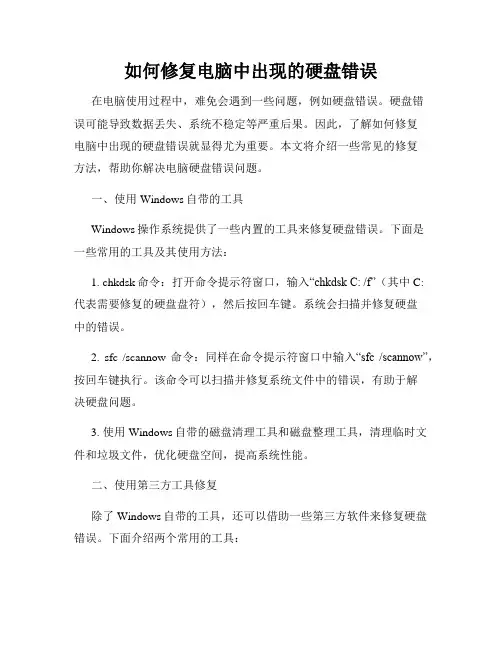
如何修复电脑中出现的硬盘错误在电脑使用过程中,难免会遇到一些问题,例如硬盘错误。
硬盘错误可能导致数据丢失、系统不稳定等严重后果。
因此,了解如何修复电脑中出现的硬盘错误就显得尤为重要。
本文将介绍一些常见的修复方法,帮助你解决电脑硬盘错误问题。
一、使用Windows自带的工具Windows操作系统提供了一些内置的工具来修复硬盘错误。
下面是一些常用的工具及其使用方法:1. chkdsk命令:打开命令提示符窗口,输入“chkdsk C: /f”(其中C:代表需要修复的硬盘盘符),然后按回车键。
系统会扫描并修复硬盘中的错误。
2. sfc /scannow命令:同样在命令提示符窗口中输入“sfc /scannow”,按回车键执行。
该命令可以扫描并修复系统文件中的错误,有助于解决硬盘问题。
3. 使用Windows自带的磁盘清理工具和磁盘整理工具,清理临时文件和垃圾文件,优化硬盘空间,提高系统性能。
二、使用第三方工具修复除了Windows自带的工具,还可以借助一些第三方软件来修复硬盘错误。
下面介绍两个常用的工具:1. EaseUS Partition Master:这是一款功能强大的磁盘管理工具,可以帮助你检测和修复硬盘错误,还可以重新分区、调整分区大小等。
下载并安装该软件后,打开软件,选择需要修复的硬盘,点击“检查文件系统”进行扫描和修复。
2. HD Tune:HD Tune是一款专业的硬盘检测工具,可以帮助你检查硬盘的健康状况,并修复一些常见的硬盘错误。
安装后,打开软件,选择需要检测的硬盘,点击“Error Scan”进行扫描,然后根据扫描结果进行修复。
以上是使用第三方工具修复硬盘错误的方法,这些工具使用起来较为简单,但一定要选择正版软件,并注意备份重要数据。
三、其他注意事项除了使用工具修复硬盘错误,还有一些注意事项可以帮助你减少硬盘错误的发生,保护硬盘的健康:1. 正确使用电脑:避免频繁关机、重启,注意避免电脑受到撞击等外力。
命令大全——win7系统运行命令(全)
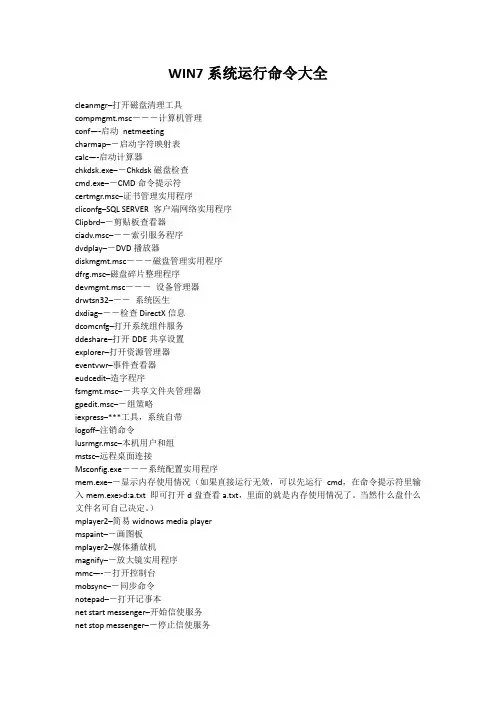
WIN7系统运行命令大全cleanmgr–打开磁盘清理工具compmgmt.msc---计算机管理conf—-启动netmeetingcharmap–-启动字符映射表calc—-启动计算器chkdsk.exe–-Chkdsk磁盘检查cmd.exe–-CMD命令提示符certmgr.msc–证书管理实用程序cliconfg–SQL SERVER 客户端网络实用程序Clipbrd–-剪贴板查看器ciadv.msc–--索引服务程序dvdplay–-DVD播放器diskmgmt.msc---磁盘管理实用程序dfrg.msc–磁盘碎片整理程序devmgmt.msc---设备管理器drwtsn32–--系统医生dxdiag–--检查DirectX信息dcomcnfg–打开系统组件服务ddeshare–打开DDE共享设置explorer–打开资源管理器eventvwr–事件查看器eudcedit–造字程序fsmgmt.msc–-共享文件夹管理器gpedit.msc–-组策略iexpress–***工具,系统自带logoff–注销命令lusrmgr.msc–本机用户和组mstsc–远程桌面连接Msconfig.exe---系统配置实用程序mem.exe–-显示内存使用情况(如果直接运行无效,可以先运行cmd,在命令提示符里输入mem.exe>d:a.txt 即可打开d盘查看a.txt,里面的就是内存使用情况了。
当然什么盘什么文件名可自己决定。
)mplayer2–简易widnows media playermspaint–-画图板mplayer2–媒体播放机magnify–-放大镜实用程序mmc—--打开控制台mobsync–-同步命令notepad–-打开记事本net start messenger–开始信使服务net stop messenger–-停止信使服务net stop messenger–-停止信使服务net start messenger–开始信使服务notepad–-打开记事本nslookup–网络管理的工具向导ntbackup–系统备份和还原narrator–屏幕“讲述人”ntmsmgr.msc–移动存储管理器ntmsoprq.msc---移动存储管理员操作请求netstat -an–(TC)命令检查接口Nslookup–IP地址侦测器oobe/msoobe /a–检查windows是否激活osk—--打开屏幕键盘odbcad32–ODBC数据源管理器progman–-程序管理器perfmon.msc–计算机性能监测程序packager–对象包装程序rononce -p –15秒关机regsvr32 /u *.dll–停止dll文件运行(把*号换成要停止的dll文件名)regedt32–注册表编辑器rsop.msc–组策略结果集regedit.exe–注册表regsvr32 /u zipfldr.dll–--取消ZIP支持sndrec32–录音机services.msc---本地服务设置syncapp–-创建一个公文包sysedit–-系统配置编辑器sigverif–文件签名验证程序WIN7运行命令大全大全, 命令, 运行WIN7运行命令大全Windoes7 的运行命令太多,以下是本人从网上搜集和个人摸索得到的,各种运行参数可以自己在运行时找出来。
学会使用磁盘工具进行计算机硬盘修复
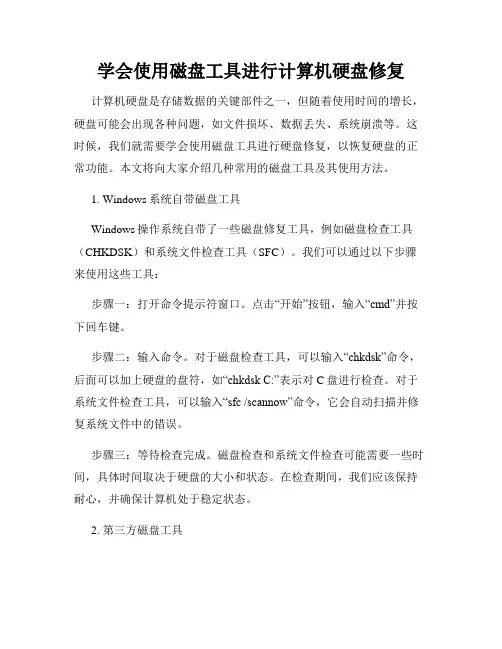
学会使用磁盘工具进行计算机硬盘修复计算机硬盘是存储数据的关键部件之一,但随着使用时间的增长,硬盘可能会出现各种问题,如文件损坏、数据丢失、系统崩溃等。
这时候,我们就需要学会使用磁盘工具进行硬盘修复,以恢复硬盘的正常功能。
本文将向大家介绍几种常用的磁盘工具及其使用方法。
1. Windows系统自带磁盘工具Windows操作系统自带了一些磁盘修复工具,例如磁盘检查工具(CHKDSK)和系统文件检查工具(SFC)。
我们可以通过以下步骤来使用这些工具:步骤一:打开命令提示符窗口。
点击“开始”按钮,输入“cmd”并按下回车键。
步骤二:输入命令。
对于磁盘检查工具,可以输入“chkdsk”命令,后面可以加上硬盘的盘符,如“chkdsk C:”表示对C盘进行检查。
对于系统文件检查工具,可以输入“sfc /scannow”命令,它会自动扫描并修复系统文件中的错误。
步骤三:等待检查完成。
磁盘检查和系统文件检查可能需要一些时间,具体时间取决于硬盘的大小和状态。
在检查期间,我们应该保持耐心,并确保计算机处于稳定状态。
2. 第三方磁盘工具除了Windows自带的磁盘工具,还有许多第三方的磁盘工具可以用于硬盘修复。
以下是几个常用的工具:2.1 EaseUS Partition MasterEaseUS Partition Master是一款功能强大的分区管理工具,除了能够对硬盘进行分区和格式化外,它还具备硬盘修复功能。
我们可以按照以下步骤来使用该工具:步骤一:下载和安装。
我们可以在EaseUS官方网站上找到EaseUS Partition Master的下载地址,并根据指引进行安装。
步骤二:选择修复硬盘。
打开EaseUS Partition Master后,找到需要修复的硬盘,右键点击它,选择“硬盘/分区操作”>“检查文件系统”。
步骤三:进行修复。
EaseUS Partition Master将自动检测并修复硬盘上的错误。
windows系统win及r命令大全
Win+R 运行命令2012-10-08 15:47:55| 分类: 小IT | 标签:运行命令 cmd win+r xp/win7 电脑|字号大中小订阅1、cleanmgr:打开磁盘清理工具2、compmgmt、msc:计算机管理3、conf:启动系统配置实用程序4、charmap:启动字符映射表5、calc:启动计算器6、chkdsk、exe:Chkdsk磁盘检查7、cmd、exe:CMD命令提示符8、certmgr、msc:证书管理实用程序9、Clipbrd:剪贴板查瞧器10、dvdplay:DVD播放器11、diskmgmt、msc:磁盘管理实用程序12、dfrg、msc:磁盘碎片整理程序13、devmgmt、msc:设备管理器14、dxdiag:检查DirectX信息15、dcomcnfg:打开系统组件服务16、explorer:打开资源管理器17、eventvwr:事件查瞧器18、eudcedit:造字程序19、fsmgmt、msc:共享文件夹管理器20、gpedit、msc:组策略21、iexpress:工具,系统自带22、logoff:注销命令23、lusrmgr、msc:本机用户与组24、MdSched:来启动Windows内存诊断程序25、mstsc:远程桌面连接26、Msconfig、exe:系统配置实用程序27、mplayer2:简易widnowsmediaplayer28、mspaint:画图板29、magnify:放大镜实用程序30、mmc:打开控制台31、mobsync:同步命令32、notepad:打开记事本33、nslookup:网络管理的工具向导34、narrator:屏幕“讲述人”35、netstat:an(TC)命令检查接口36、OptionalFeatures:打开“打开或关闭Windows功能”对话框37、osk:打开屏幕键盘38、perfmon、msc:计算机性能监测程序39、regedt32:注册表编辑器40、rsop、msc:组策略结果集41、regedit、exe:注册表42、services、msc:本地服务设置43、sysedit:系统配置编辑器44、sigverif:文件签名验证程序45、shrpubw:创建共享文件夹gpedit、msc-----组策略dxdiag---------检查DirectX信息rononce-p----15秒关机sndrec32-------录音机Nslookup-------IP地址侦测器explorer-------打开资源管理器logoff---------注销命令tsshutdn-------60秒倒计时关机命令lusrmgr、msc----本机用户与组services、msc---本地服务设置oobe/msoobe /a----检查XP就是否激活notepad--------打开记事本cleanmgr-------垃圾整理net start messenger----开始信使服务compmgmt、msc---计算机管理net stop messenger-----停止信使服务conf-----------启动netmeetingdvdplay--------DVD播放器charmap--------启动字符映射表diskmgmt、msc---磁盘管理实用程序calc-----------启动计算器dfrg、msc-------磁盘碎片整理程序chkdsk、exe-----Chkdsk磁盘检查devmgmt、msc---设备管理器regsvr32/u *、dll----停止dll文件运行drwtsn32------系统医生regedt32-------注册表编辑器Msconfig、exe---系统配置实用程序rsop、msc-------组策略结果集mem、exe--------显示内存使用情况regedit、exe----注册表winchat--------XP自带局域网聊天progman--------程序管理器winmsd---------系统信息perfmon、msc----计算机性能监测程序winver---------检查Windows版本sfc /scannow-----扫描错误并复原winipcfg-------IP配置taskmgr-----任务管理器(2000/xp/2003)command--------cmdfsmgmt、msc 共享文件夹netstat-an----查瞧端口osk屏幕键盘install、asp----修改注册网页eventvwr、msc 事件查瞧器secpol、msc 本地安全设置services、msc 服务accwiz、exe > 辅助工具向导acsetups、exe > acs setup dcom server executable actmovie、exe > 直接显示安装工具append、exe > 允许程序打开制定目录中的数据arp、exe > 显示与更改计算机的ip与硬件物理地址的对应列表at、exe > 计划运行任务atmadm、exe > 调用管理器统计attrib、exe > 显示与更改文件与文件夹属性autochk、exe > 检测修复文件系统autoconv、exe > 在启动过程中自动转化系统autofmt、exe > 在启动过程中格式化进程autolfn、exe > 使用长文件名格式bootok、exe > boot acceptance application for registry bootvrfy、exe > 通报启动成功cacls、exe > 显示与编辑aclcalc、exe > 计算器cdplayer、exe > cd播放器change、exe > 与终端服务器相关的查询charmap、exe > 字符映射表chglogon、exe > 启动或停用会话记录chgport、exe > 改变端口(终端服务)chgusr、exe > 改变用户(终端服务)chkdsk、exe > 磁盘检测程序chkntfs、exe > 磁盘检测程序cidaemon、exe > 组成ci文档服务cipher、exe > 在ntfs上显示或改变加密的文件或目录cisvc、exe > 索引内容ckcnv、exe > 变换cookiecleanmgr、exe > 磁盘清理cliconfg、exe > sql客户网络工具clipbrd、exe > 剪贴簿查瞧器clipsrv、exe > 运行clipboard服务clspack、exe > 建立系统文件列表清单cluster、exe > 显示域的集群_cmd_、exe > 没什么好说的!cmdl32、exe > 自动下载连接管理cmmgr32、exe > 连接管理器cmmon32、exe > 连接管理器监视cmstp、exe > 连接管理器配置文件安装程序comclust、exe > 集群comp、exe > 比较两个文件与文件集的内容*compact、exe > 显示或改变ntfs分区上文件的压缩状态conime、exe > ime控制台control、exe > 控制面板convert、exe > 转换文件系统到ntfsconvlog、exe > 转换iis日志文件格式到ncsa格式cpro > 转换显示模式cscript、exe > 较本宿主版本csrss、exe > 客户服务器runtime进程csvde、exe > 日至格式转换程序dbgtrace、exe > 与terminal server相关dcomcnfg、exe > dcom配置属性dcphelp、exe > ?dcpromo、exe > ad安装向导ddeshare、exe > dde共享ddmprxy、exe >debug、exe > 就就是debug啦!dfrgfat、exe > fat分区磁盘碎片整理程序dfrgntfs、exe > ntfs分区磁盘碎片整理程序dfs_cmd_、exe > 配置一个dfs树dfsinit、exe > 分布式文件系统初始化dfssvc、exe > 分布式文件系统服务器diantz、exe > 制作cab文件diskperf、exe > 磁盘性能计数器dllhost、exe > 所有com+应用软件的主进程dllhst3g、exe >dmadmin、exe > 磁盘管理服务dmremote、exe > 磁盘管理服务的一部分dns、exe > dns applications dnsdoskey、exe > 命令行创建宏dosx、exe > dos扩展dplaysvr、exe > 直接运行帮助drwatson、exe > 华生医生错误检测drwtsn32、exe > 华生医生显示与配置管理dtcsetup、exe > installs mdtcdvdplay、exe > dvd播放dxdiag、exe > direct-x诊断工具edlin、exe > 命令行的文本编辑器(历史悠久啊!) edlin、exe > 命令行的文本编辑器(历史悠久啊!) esentutl、exe > ms数据库工具eudcedit、exe > type造字程序eventvwr、exe > 事件查瞧器evnt_cmd_、exe > event to trap translator; configuration toolevntwin、exe > event to trap translator setupexe2bin、exe > 转换exe文件到二进制expand、exe > 解压缩extrac32、exe > 解cab工具fastopen、exe > 快速访问在内存中的硬盘文件faxcover、exe > 传真封面编辑faxqueue、exe > 显示传真队列faxsend、exe > 发送传真向导faxsvc、exe > 启动传真服务fc、exe > 比较两个文件的不同find、exe > 查找文件中的文本行findstr、exe > 查找文件中的行finger、exe > 一个用户并显示出统计结果fixmapi、exe > 修复mapi文件flattemp、exe > 允许或者禁用临时文件目录fontview、exe > 显示字体文件中的字体forcedos、exe > forces a start in dos mode、强制文件在dos模式下运行freecell、exe > popular windows game 空当接龙> protocol used to transfer files over a network connection 就就是ftp了gdi、exe > graphic device interface 图形界面驱动grovel、exe >grpconv、exe > program manager group convertor 转换程序管理员组help、exe > displays help for windows 2000 commands 显示帮助hostname、exe > display hostname for machine、显示机器的hostnameie4uinit、exe > ie5 user install tool ie5用户安装工具ieshwiz、exe > customize folder wizard 自定义文件夹向导iexpress、exe > create and setup packages for install 穿件安装包iisreset、exe > restart iis admin service 重启iis服务internat、exe > keyboard language indicator applet 键盘语言指示器ipconfig、exe > windows 2000 ip configuration、察瞧ip配置ipsecmon、exe > ip security monitor ip安全监视器ipxroute、exe > ipx routing and source routing control program ipx路由与源路由控制程序ir > setup wireless communication 无线连接ismserv、exe > intersite messaging service 安装或者删除service control manager中的服务jdbgmgr、exe > microsoft debugger for java 4 java4的调试器jetconv、exe > convert a jet engine database 转换jet engine数据库jetpack、exe > compact jet database、压缩jet数据库jview、exe > command-line loader for java java的命令行装载者krnl386、exe > core component for windows 2000 2000的核心组件label、exe > change label for drives 改变驱动器的卷标lcwiz、exe > license compliance wizard for local or remote systems、许可证符合向导ldifde、exe > ldif cmd line manager ldif目录交换命令行管理licmgr、exe > terminal server license manager 终端服务许可协议管理lights、exe > display connection status lights 显示连接状况llsmgr、exe > windows 2000 license manager 2000许可协议管理llssrv、exe > start the license server 启动许可协议服务器lnkstub、exe >locator、exe > rpc locator 远程定位lodctr、exe > load perfmon counters 调用性能计数logoff、exe > log current user off、注销用户lpq、exe > displays status of a remote lpd queue 显示远端的lpd打印队列的状态,显示被送到基于unix 的服务器的打印任务lpr、exe > send a print job to a network printer、重定向打印任务到网络中的打印机。
系统自带的系统工具
其实无论大家从什么地方,什么方法找到一些好用的工具,都不如Windows自带的工具用着方便(假设你区的地方正好不能上网,而你又没有准备好这些工具,那怎么办?呵呵,不用着急,用好下面几个Windows自带的小工具,可以使你事半功倍!)1、msinfo32.exe位于C:\Program Files\Common FilesMicrosoft Shared\Msinfo\msinfo32.exe,显示计算机中的有关系统信息,可用其诊断、解决计算机问题并查看远程系统所生成的系统报告。
2、drwatson.exe --这个工具给我特别的亲密感觉:第一次使用这个工具是在看了LK007大哥给cool兄弟的回复以后,我马上试验~果然很有意思!LK007不愧是大哥!现在想起来都佩服不已~~~位于C: \Windows \drwatson.exe,当某个应用程序在运行过程中出错时,它就会将出错的程序以及出错的内存地址一一记录下来,并保存为Windows的Drwatson子目录下的*.wlg记录文件。
3、sfc.exe位于C:\Windows\System\sfc.exe,用于自动搜索被改变、删除或损坏了的系统文件。
4、msconfig.exe位于C:\Windows\System\msconfig.exe,通过修改启动方式以及启动时运行哪些应用程序等系统配置,从而达到快速排除故障的目的。
5、scanreg.exe位于C:\windows\command\scanreg.exe(DOS版本)及C:\windows\scanregw.exe(Windows 版本),用于检查、修复、备份以及还原系统注册表及相关配置文件的工具软件,防止因注册表数据被破坏而导致的系统故障。
6、vcmui.exe位于C:\Windows\vcmui.exe,在后台自动将被覆盖的驱动程序备份下来,当我们安装的新驱动出错时可用它进行恢复。
7、winrep.exe位于C:\Windows\winrep.exe,能自动收集有关系统信息并提示用户输入故障所在,帮我们编写一篇完整的“求援”报告,并将其发送给有关技术维护人员,简化“求援”操作。
利用Windows CMD命令实现系统文件完整性检查的技巧
利用Windows CMD命令实现系统文件完整性检查的技巧在日常使用计算机的过程中,我们经常会遇到系统文件损坏或丢失的情况。
这些问题可能导致系统运行不稳定甚至无法正常启动。
为了解决这些问题,我们可以利用Windows CMD命令来进行系统文件的完整性检查,以便及时发现并修复问题。
1. 使用sfc命令检查系统文件sfc(System File Checker)命令是Windows自带的系统文件检查工具。
它可以扫描并修复系统文件中的错误。
要使用sfc命令,首先需要以管理员身份打开命令提示符。
在开始菜单中找到“命令提示符”,右键点击并选择“以管理员身份运行”。
在命令提示符中,输入sfc /scannow命令并按下回车键。
系统将开始扫描并检查系统文件的完整性。
这个过程可能需要一些时间,取决于系统文件的大小和数量。
完成后,系统将给出扫描结果,并根据需要修复文件。
2. 使用dism命令修复系统映像除了sfc命令,Windows还提供了dism(Deployment Image Servicing and Management)命令来修复系统映像。
系统映像是操作系统的核心组件,包括系统文件、驱动程序和安装程序等。
如果系统映像损坏,可能会导致系统无法正常运行。
要使用dism命令,同样需要以管理员身份打开命令提示符。
在命令提示符中,输入dism /online /cleanup-image /restorehealth命令并按下回车键。
系统将开始扫描并修复系统映像中的错误。
这个过程可能需要一些时间,取决于系统映像的大小和数量。
3. 使用chkdsk命令检查磁盘错误除了检查和修复系统文件,我们还可以使用chkdsk(Check Disk)命令来检查磁盘错误。
磁盘错误可能导致文件丢失或损坏,从而影响系统的正常运行。
同样,我们需要以管理员身份打开命令提示符。
在命令提示符中,输入chkdsk C: /f命令并按下回车键。
Windows运行chkdsk磁盘修复工具命令参数详解
Windows运⾏chkdsk磁盘修复⼯具命令参数详解chkdsk是Windows系统⾃带的磁盘修复⼯具,通常在电脑⾮正常关机之后再开机,系统就会⾃动调⽤chkdsk⼯具进⾏磁盘扫描和修复。
同时,我们也可以在Windows系统中打开命令提⽰符,⼿动运⾏chkdsk⼯具进⾏检测和修复。
到了最新的Win10系统,微软⾮但没有抛弃这个经典的⼯具,⽽且还沿⽤了Windows8时代新增的⼏个命令参数,可以满⾜更丰富的需要,实现更强⼤的功能。
下⾯MS酋长就与⼤家分享⼀下chkdsk命令的参数及功能详解:chkdsk命令 + 参数的格式:CHKDSK [volume[[path]filename]]] [/F] [/V] [/R] [/X] [/I] [/C] [/L[:size]] [/B] [/scan] [/spotfix]经典的chkdsk命令参数:volume 指定驱动器号(后⾯跟⼀个冒号),装⼊点或卷名。
filename 仅 FAT/FAT32: 指定要检查碎⽚的⽂件。
/F 修复磁盘上的错误。
/V 在 FAT/FAT32 上: 显⽰磁盘上每个⽂件的完整路径和名称。
在 NTFS 上: 显⽰清理消息(如果有)。
/R 查找坏扇区并恢复可读信息(未指定 /scan 时,隐含 /F)。
/L:size 仅 NTFS: 将⽇志⽂件⼤⼩更改为指定的 KB 数。
如果未指定⼤⼩,则显⽰当前⼤⼩。
/X 如果必要,则先强制卸除卷。
该卷的所有打开的句柄都将⽆效(隐含 /F)。
/I 仅 NTFS: 对索引项进⾏强度较⼩的检查。
/C 仅 NTFS: 跳过⽂件夹结构内的循环检查。
/B 仅 NTFS: 重新评估该卷上的坏群集(隐含 /R)Win8/Win10新增的chkdsk命令参数:/scan 仅 NTFS: 在卷上运⾏联机扫描/forceofflinefix 仅 NTFS: (必须与 "/scan" ⼀起使⽤)跳过所有联机修复;找到的所有故障都排队等待脱机修复(即 "chkdsk /spotfix")。
- 1、下载文档前请自行甄别文档内容的完整性,平台不提供额外的编辑、内容补充、找答案等附加服务。
- 2、"仅部分预览"的文档,不可在线预览部分如存在完整性等问题,可反馈申请退款(可完整预览的文档不适用该条件!)。
- 3、如文档侵犯您的权益,请联系客服反馈,我们会尽快为您处理(人工客服工作时间:9:00-18:30)。
本地用户和组
lusrmgr.msc
放大镜
magnify
Microsoft Windows 恶意软件删除工具
mrt
数学输入面板
mip
MMC管理控制台
mmc
NAP 客户端配置
napclcfg(Win7)
讲述人设置
narrator
扫描仪
wiaacmgr
记事本
notepad
ODBC 数据源管理程序
Windows 远程协助
msra
Windows 脚本宿主设置
wscript
Windows Update
wuapp(Win7)
Windows 更新独立安装程序
wusa
WMI 管理
wmimgmt.msc
WMI 测试器
wbemtest
写字板
write
XPS 查看器
xpsrchvw
屏幕分辨率
desk.cpl
音量合成器
sndvol
Windows 激活
slui
联系人
wab
Windows 光盘映像刻录机
isoburn
Windows 资源管理器
explorer
Windows 传真和扫描
wfs
Windows 功能
optionalfeatures
高级安全 Windows 防火墙
wf.msc
Windows 帮助和支持
azman(Win7)
备份和还原
sdclt
Bluetooth文件传送
fsquirt
计算器
calc
证书
certmgr(Win7)
性能选项
systempropertiesperformance
数据执行保护
systempropertiesdataexecutionprevention
打印机用户界面
printui
鼠标属性
main.cpl
安全性与维护
wscui.cpl
网络连接
ncpa.cpl
电源选项
powercfg.cpl
卸载或更改程序
appwiz.cpl
系统属性
sysdm.cpl
Windows 防火墙
firewall.cpl
fxscover
文件签名验证
sigverif
Windows 入门
gettingstarted(Win7)
IExpress 向导
iexcrosoft iSCSI
iscsicpl
安装或卸载显示语言
lpksetup
本地组策略编辑器
gpedit.msc
本地安全策略
字符映射表
charmap
ClearType文本调谐器
cttune
颜色管理
colorcpl
命令提示符
cmd
组件服务
comexp(Win7)
组件服务
dcomcnfg
计算机管理
compmgmt
计算机管理
compmgmtlauncher
连接到网络投影仪
netproj(Win7)
显示切换
displayswitch
mstsc
资源监视器
resmon
组策略结果集
rsop
保护 Windows 账户数据库的安全
syskey
服务
services.msc
设置程序访问此计算机的默认值
computerdefaults
共享文件夹
fsmgmt.msc
截图工具
snippingtool
录音机
soundrecorder(Win7)
SQL Server 客户端网络实用工具
系统属性-远程
systempropertiesremote
系统属性-系统保护
systempropertiesprotection
系统还原
rstrui
任务管理器
taskmgr
任务计划程序
taskschd.msc
受信任的平台(TPM)管理
tpm.msc
用户账户控制设置
useraccountcontrolsettings
控制面板
control
创建共享文件夹向导
shrpubw
创建系统修复光盘
recdisc
存储的用户名和密码
credwiz
默认位置
locationnotifications(Win7)
设备管理器
devmgmt.msc
Microsoft 支持诊断工具
msdt
数字化校准工具
tabcal
DirectX 诊断工具
calc.exe计算器
osk.exe屏幕键盘.
control panel控制面板
mspaint画图
snippingtool.exe截图工具
msconfig系统配置
命令功能
命令
关于Windows
winver
添加设备
devicepairingwizard
添加硬件
hdwwiz
用户账户
netplwiz
授权管理器
winhlp32
Windows 日记本
journal
Windows Media Player
wmplayer
Windows 内存诊断
mdsched
Windows 移动中心
mblctr
Windows Powershell
powershell
Windows PowerShell ISE
powershell_ise
dxdiag
磁盘清理
cleanmgr
优化驱动器
dfrgui
磁盘管理
diskmgmt.msc
显示
dpiscaling
显示颜色校准
dccw
受保护的内容迁移
dpapimig
驱动程序验证程序管理器
verifier
轻松使用设置中心
utilman
加密文件系统
rekeywiz
事件查看器
eventvwr
传真封面编辑器
odbcad32
屏幕键盘
osk
画图
mspaint
性能监视器
perfmon
电话括号程序
dialer
演示设置
presentationsettings
打印管理
printmanagement.msc
打印机迁移
printbrmui
专用字符编辑程序
eudcedit
步骤记录器
psr
注册表编辑器
regedit
远程桌面连接
cliconfg
便签
stikynot
同步中心
mobsync
系统配置
msconfig
系统信息
msinfo32
系统属性-高级
systempropertiesadvanced
系统属性-计算机名
systempropertiescomputername
系统属性-硬件
systempropertieshardware
